Wenn Sie das Windows 10- oder Cortana-Suchfeld verwenden, um nach einem Begriff zu suchen, können Sie auf der Webregisterkarte sehen, dass alle angezeigten Ergebnisse mit der Bing-Suchmaschine geöffnet werden. Bing ist der Browser, der von Live Search von Microsoft übernommen wurde. Das Unternehmen wurde 2009 in Betrieb genommen. Hauptziel war es, den Chrome-Gegner eng mit Google zu verknüpfen, und obwohl es sich im Laufe der Zeit weiterentwickelt hat, konnte es sein Niveau nicht erreichen. Die Struktur besteht im Wesentlichen aus einer Hauptseite mit täglich wechselnden Hintergrundinhalten. Wir haben auch das Hauptsuchfeld gefunden, um das zu finden, was wir brauchen.
Dieser Prozess beinhaltet, dass alles, was wir über diese Methode suchen, auf Microsoft-Server umgeleitet wird , was eine Sicherheits- und Datenschutzlücke darstellt, sodass eine der neuen Optionen integriert ist und sich auf die Verbesserung der Sicherheit der Windows-Nutzung konzentriert ist die Deaktivierung der Webintegration mit Bing Search. Es ist jedoch wichtig zu klären, dass wir Bing nicht deaktivieren können, wenn wir Cortana verwenden. In diesem Fall sollten wir Cortana deaktivieren. Der Vorgang funktioniert jedoch problemlos, wenn wir das Suchfeld im Startmenü verwenden.
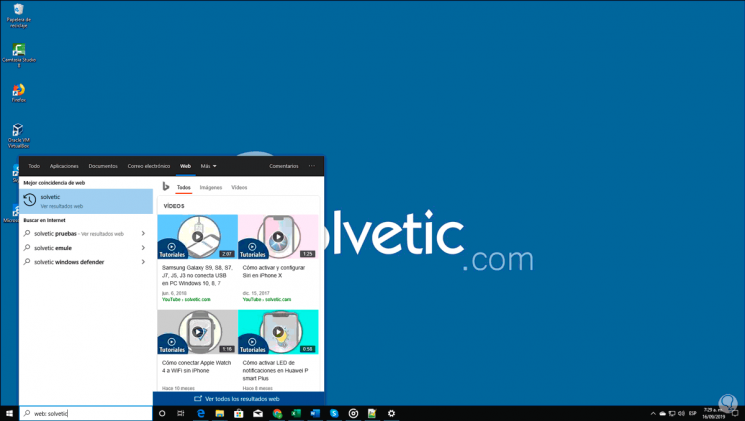
TechnoWikis erklärt, wie Bing im Windows 10-Startmenü deaktiviert wird.
Denken Sie daran, unseren YouTube-Kanal zu abonnieren, um auf dem Laufenden zu bleiben! ABONNIEREN
So deaktivieren Sie Bing in Windows 10
Zuallererst müssen Sie verstehen, dass der auszuführende Prozess mit dem Registrierungseditor ausgeführt wird. Wir empfehlen Ihnen daher, eine Sicherungskopie zu erstellen, da eine fehlerhafte Konfiguration allgemeine Betriebssystemfehler auslösen kann.
Um auf den Registrierungseditor zuzugreifen, verwenden wir die folgenden Schlüssel und führen den Befehl “regedit” aus:
+ R
regedit
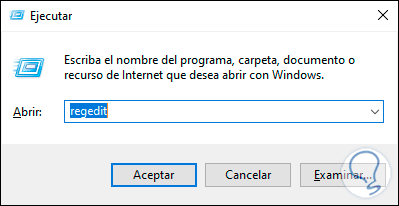
Klicken Sie auf Akzeptieren, wir akzeptieren die Nachricht von UAC (User Account Control) und gehen im Fenster zu folgendem Weg:
HKEY_CURRENT_USER SOFTWARE Microsoft Windows CurrentVersion Search
Dort klicken wir mit der rechten Maustaste auf den Suchschlüssel und wählen die Option New / DWORD Value (32 Bit): 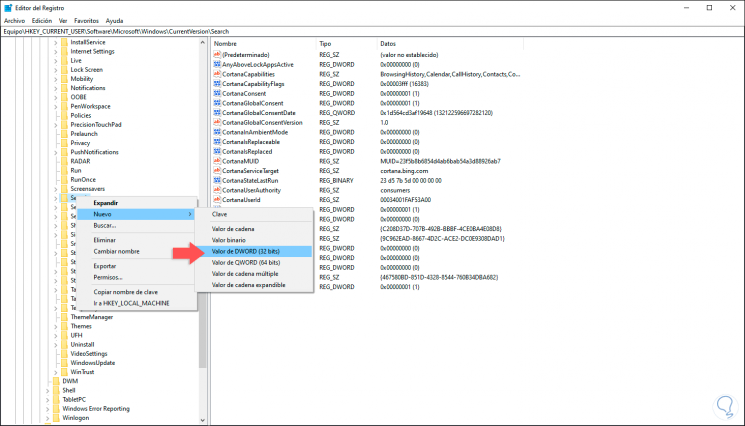
Dieser neue DWORD-Wert heißt “BingSearchEnabled”: 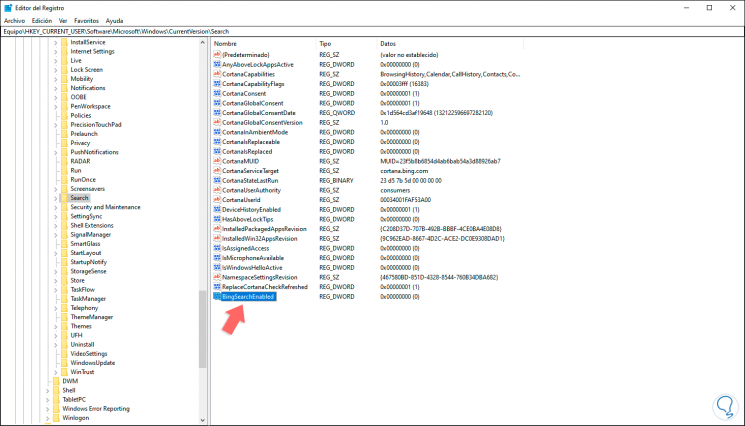
Als nächstes doppelklicken wir auf diesen Wert (oder klicken mit der rechten Maustaste / Ändern) und geben im angezeigten Fenster in das Feld Werttyp die Zahl Null (0) ein:
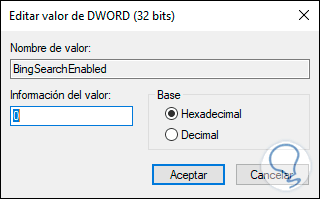
Klicken Sie auf OK, um die Änderungen zu übernehmen. Im Hauptfenster finden Sie einen vorhandenen DWORD-Wert namens CortanaConsent: 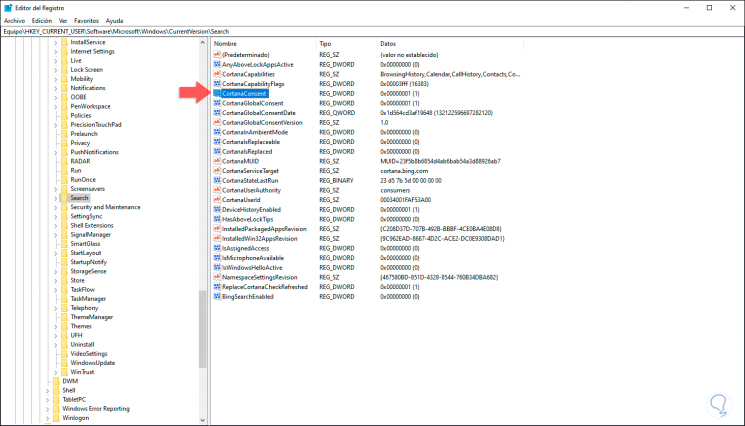
Wir müssen auf diesen DWORD-Wert doppelklicken und seinen Wert von eins (1) auf null (0) ändern. Klicken Sie auf OK, um die Änderungen zu speichern.
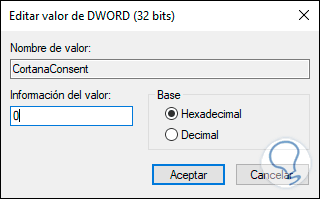
Wenn CortanaConsent nicht vorhanden ist, müssen Sie mit der rechten Maustaste auf “Suchen” klicken, “Neuer / DWORD-Wert” (32 Bit) auswählen und dem neuen DWORD-Wert den Namen zuweisen. Wir können den Registrierungseditor von Windows 10 schließen und jetzt, wenn wir versuchen, eine Suche über das Startmenü durchzuführen, sehen wir, dass keine Webergebnisse angezeigt werden:
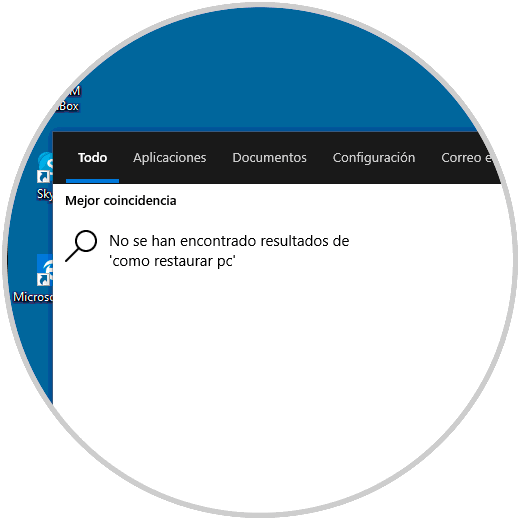
Mit diesen einfachen Schritten, die TechnoWikis Ihnen erklärt hat, können Sie den Datenschutz bei Suchvorgängen in Windows 10 leicht verbessern.